Hvordan aktivere, bruke og få mest mulig ut av diktering på OS X
Miscellanea / / February 15, 2022
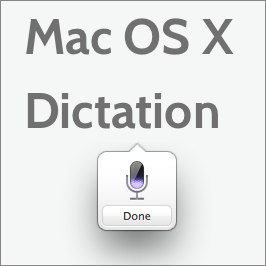 En av de minst kjente funksjonene i den siste versjonen av OS X, Mountain Lion, er uten tvil det nylig fornyede dikteringsverktøyet. Selvfølgelig er det i dag en overflod av dikteringsapper for iPhone og andre smarttelefoner, og selv for Mac har det alltid vært et par solide tredjepartsapplikasjoner. Likevel, å ha dette verktøyet som en innebygd funksjon på Mac-ene våre er alltid velkommen, spesielt hvis du må skrive mye på tvers av forskjellige applikasjoner.
En av de minst kjente funksjonene i den siste versjonen av OS X, Mountain Lion, er uten tvil det nylig fornyede dikteringsverktøyet. Selvfølgelig er det i dag en overflod av dikteringsapper for iPhone og andre smarttelefoner, og selv for Mac har det alltid vært et par solide tredjepartsapplikasjoner. Likevel, å ha dette verktøyet som en innebygd funksjon på Mac-ene våre er alltid velkommen, spesielt hvis du må skrive mye på tvers av forskjellige applikasjoner.Så hvorfor er ikke denne funksjonen aktivert som standard? Årsaken er at for å bruke den, må vi gi Apple tillatelse til å bruke noen av våre personlige data (som med Siri) slik at vi kan få mer nøyaktige resultater hver gang.
Merk: I tillegg, akkurat som med Siri, trenger du internettilgang for å bruke dikteringsfunksjonen på Mac-en.
Følg disse trinnene for å aktivere diktering på Mac-en:
Trinn 1: Åpne Systemvalg panelet og klikk på Diktering og tale ikon.
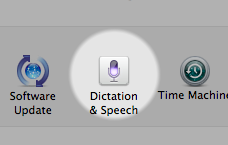
Steg 2: Klikk på Diktat fanen. Marker deretter På avkrysningsboksen ved siden av Diktat: og klikk på Aktiver diktering knappen i dialogboksen.
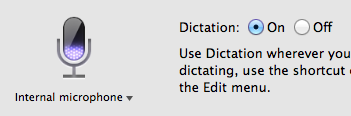
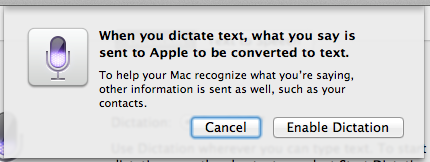
Trinn 3: Velg (eller opprett) fra rullegardinmenyene nedenfor hurtigtast du vil bruke til å aktivere dikteringsfunksjonen. På lignende måte, bruk Språk: rullegardinmenyen for å velge ditt foretrukne språk fra de som er oppført.
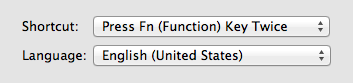
Ferdig? Flott! La oss nå se hvordan du bruker dikteringsfunksjonen, og la oss også sjekke et par tips.
Først, for å begynne å bruke dikteringsfunksjonen, er alt du trenger å gjøre å ha et tekstredigeringsprogram åpent og med markøren klar til å skrive. Så er det bare å trykke på snarveien valgt før og begynne å diktere når mikrofonen dukker opp. Når du er ferdig, klikker du bare på Ferdig eller trykk Enter/retur på tastaturet for at gjenkjenningsprosessen skal starte.
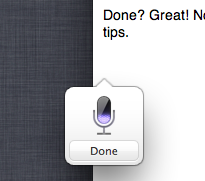
Nå som du vet hvordan du aktiverer Diktat, her er noen tips for å hjelpe deg å få mest mulig ut av det:
- En av de flotte tingene med denne funksjonen er at siden den er integrert over hele systemet, fungerer den med hvilken som helst tekst editor, inkludert komplekse som Microsoft Word eller enkle tekstfelt som å søke etter noe i Spotlight eksempel.
- Diktering støtter kontinuerlig tale i opptil 30 sekunder av gangen, så pass på at du ikke overskrider den tiden, ellers vil ikke resten av det du sier bli gjenkjent.
- For å bedre gjenkjenne tale, kan dikteringsfunksjonen slå av viftene til Mac-en din midlertidig, så ikke bli skremt hvis de slår seg på igjen med full kraft kort tid etter at du er ferdig med å diktere.
- Systemet lærer av stemmen din, så du vil oppdage at resultatene blir bedre over tid.
- Dikteringskommandoer som spørsmålstegn, komma, parentes og slikt er ganske enkle, og du trenger bare å si dem når du dikterer for at systemet skal gjenkjenne dem.
Her er noen av de mest grunnleggende:
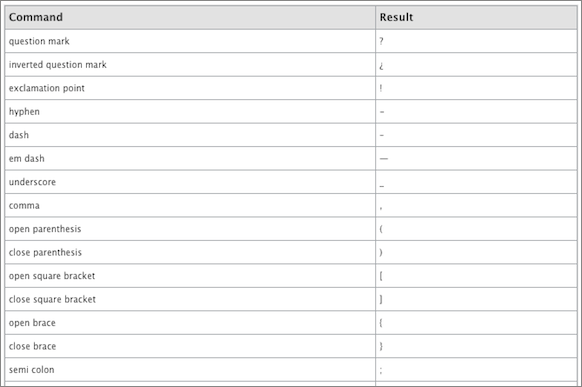
Der går du. Ikke nødvendig skrive tekst med tastaturet hvis du har det travelt eller rett og slett har mye å skrive. Nå din Mac og en internettforbindelse med do. Nyt!
Sist oppdatert 3. februar 2022
Artikkelen ovenfor kan inneholde tilknyttede lenker som hjelper til med å støtte Guiding Tech. Det påvirker imidlertid ikke vår redaksjonelle integritet. Innholdet forblir objektivt og autentisk.



